
카카오톡에서 여러 이미지를 한 번에 보내는 묶어 보내기 기능은
많은 사진들을 공유하거나 움기는 사용자에게 굉장히 편리한 기능입니다.
낱장으로 많은 하나의 메시지로 보내지 않고
게시판처럼 최대 30장까지 한번에 전송이 가능해
조회, 저장이 편리한 기능입니다.
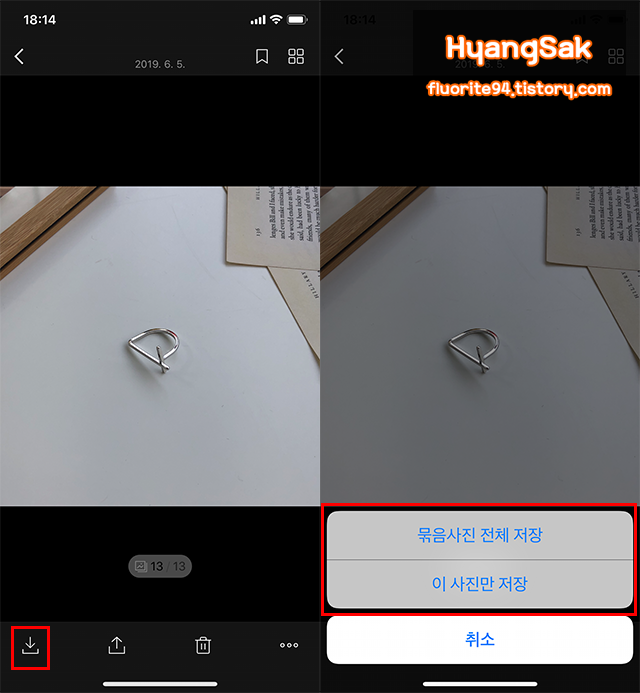
모바일 버전에서는 저장 버튼을 클릭하면
위의 사진처럼 묶음사진 전체 저장, 이 사진만 저장이라는 안내 메시지가 나타나며
편하게 여러장의 사진을 한 번에 저장할 수 있습니다.
PC버전에서 묶어보내기로 전송한 사진을 한 번에 저장하는 방법입니다.
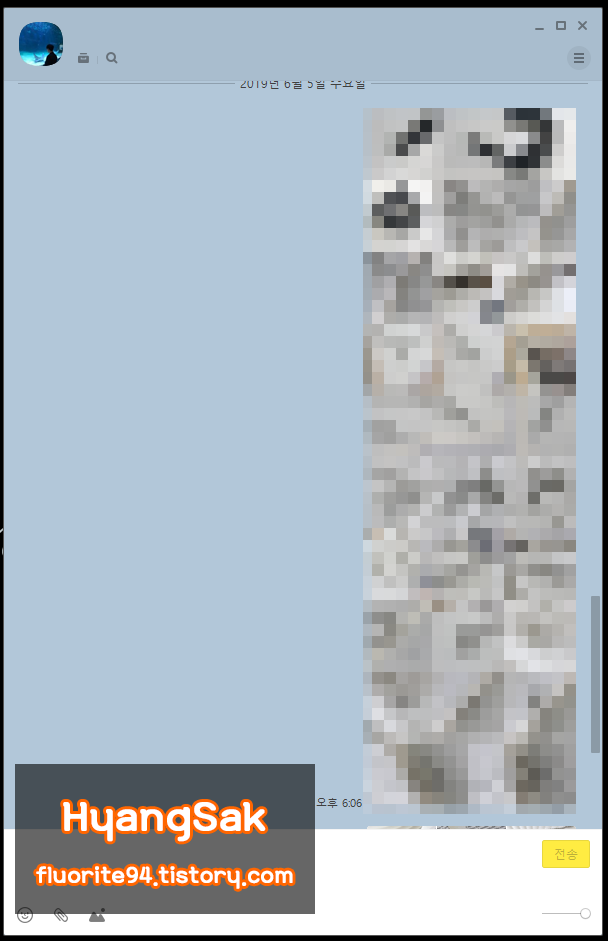
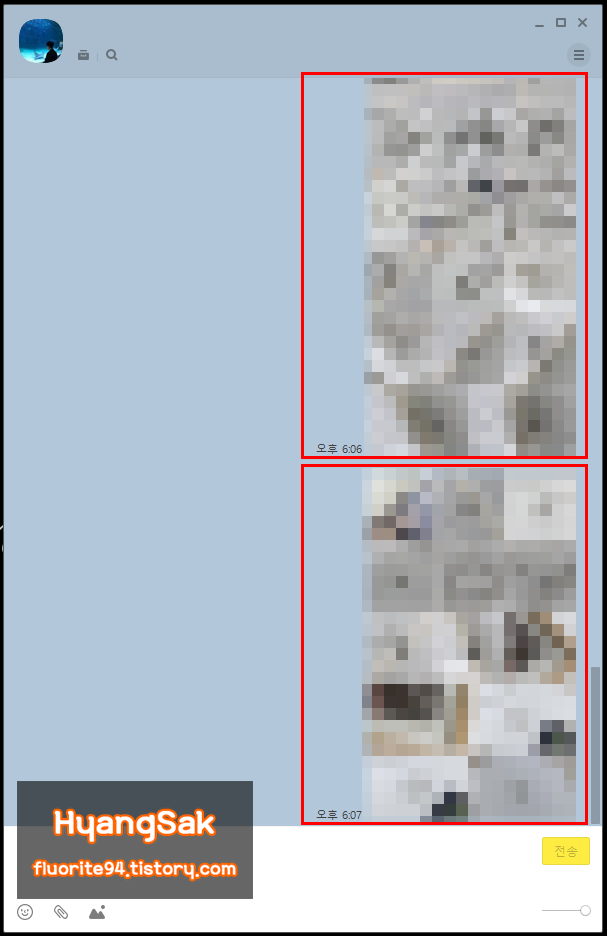
이렇게 많은 이미지들을 하나의 말풍선으로 받게 됩니다.
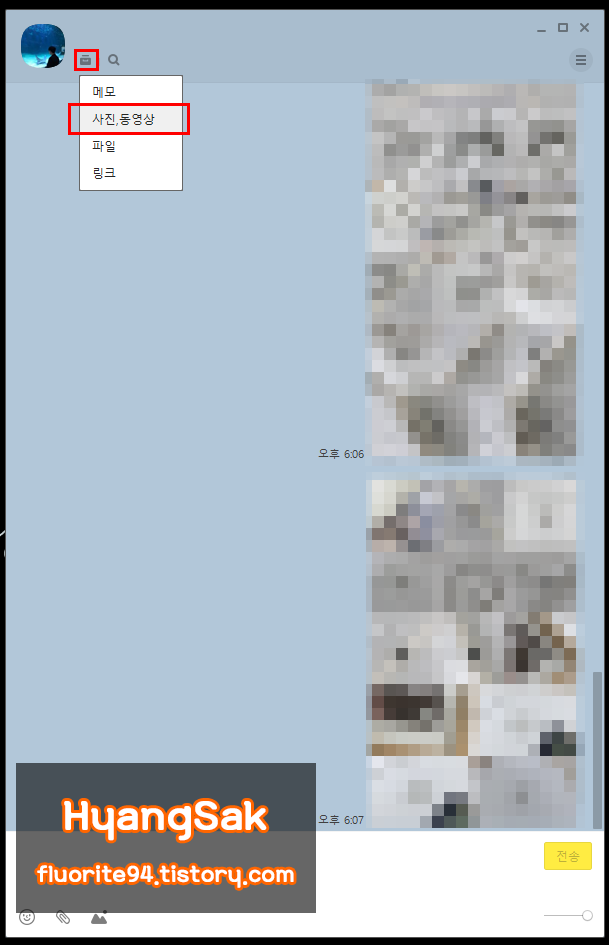
PC버전 채팅창 상단에 [내 서랍 - 사진, 동영상]에 들어갑니다.
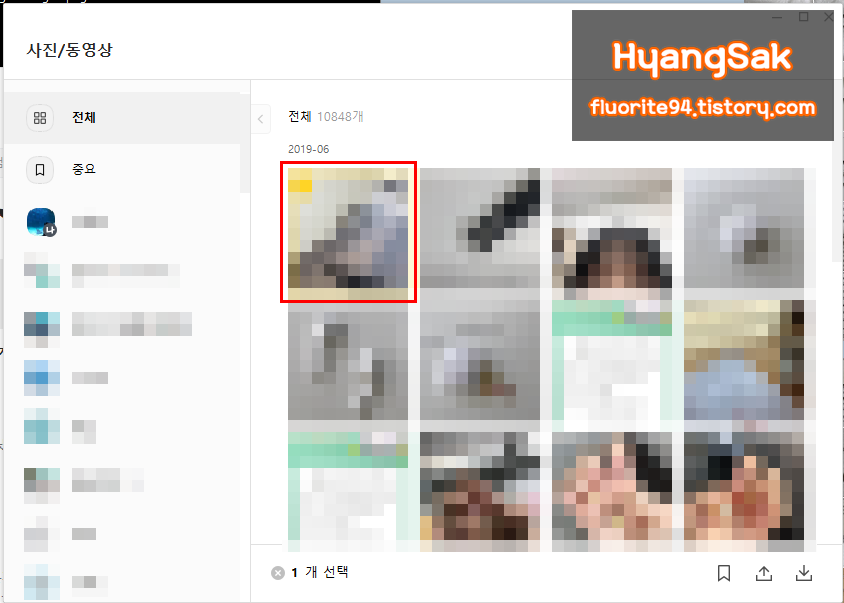
[내 서랍 - 사진/동영상]에 들어가게 되면 사용자별로 확인할 수도 있고
전체로 모든 사용자들에게 받은 사진을 한번에 볼 수도 있습니다.

묶음 사진을 우클릭하여 저장을 클릭합니다.
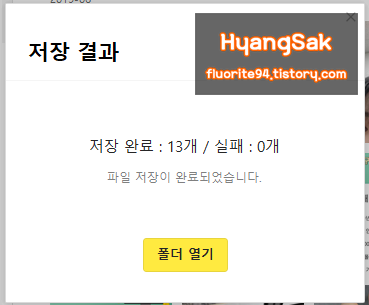
저장 버튼을 클릭하면 묶음 사진으로 받은 이미지들이 한 번에 저장됩니다.
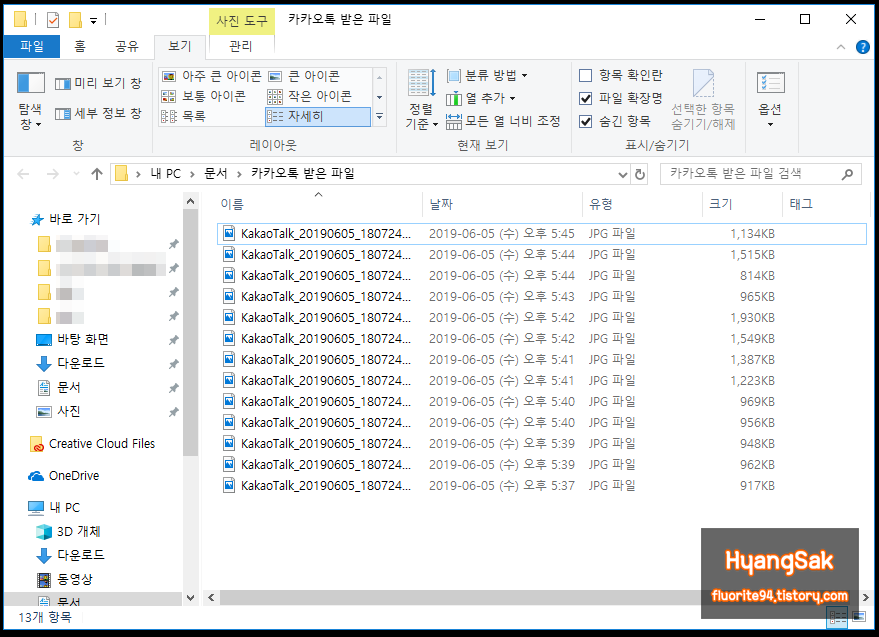
카카오톡 PC버전 설정에서 지정한 경로에 이미지가 한번에 저장된 것을 확인할 수 있습니다.
PC버전 저장 경로를 변경하는 방법은 아래의 포스팅을 참고하시면 됩니다.
[tip/SNS] - 카카오톡 (카톡) PC버전 다운로드 경로 변경하는 방법
카카오톡 (카톡) PC버전 다운로드 경로 변경하는 방법
카카오톡 pc버전을 이용하여 대화에서 주고받은 다양한 파일(사진, 동영상, ppt, 워드 등)을 저장할 수 있습니다. 저장하는 경로를 확인하지 않고 저장하거나 다른 경로에 저장되어 파일을 찾는데 불편한 경우가..
fluorite94.tistory.com
카카오톡 PC버전에서 사진을 묶어 보내는 방법입니다.
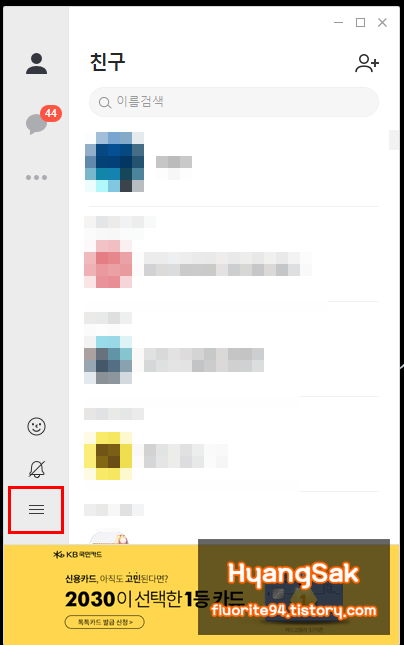
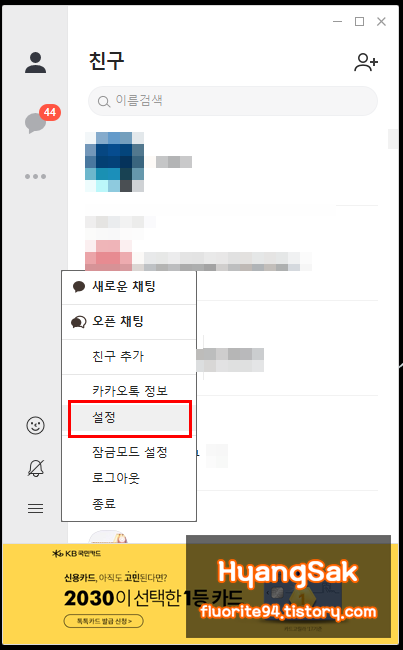
[더보기 - 설정]에 들어갑니다.

[채팅 - 사진/동영상] 부분에서 [사진 전송 시 묶어 보내기] 설정을 체크하여
사진을 최대 30장까지 하나의 말풍선으로 묶어 보낼 수 있습니다.
'tip > sns' 카테고리의 다른 글
| 인스타그램 내가 좋아요 누른 게시물 확인하는 방법 (0) | 2019.07.07 |
|---|---|
| 페이스북 앱 동영상 자동 재생 설정 변경하여 데이터 아끼는 방법 (0) | 2019.06.13 |
| 인스타그램 광고 시작하기 / 광고 만들기 (0) | 2019.03.22 |
| 카카오톡 (카톡) PC버전 다운로드 경로 변경하는 방법 (0) | 2019.03.21 |
| 페이스북 메신저 다크모드 설정 방법 (0) | 2019.03.07 |




댓글